In die eerste fase van die bemeestering van Adobe Photoshop kan enige onbeduidende besonderhede 'n dwaasheid wees, byvoorbeeld die behoefte om lae te verander. Hierdie gids sal u help om u klein verleentheid te oorkom.
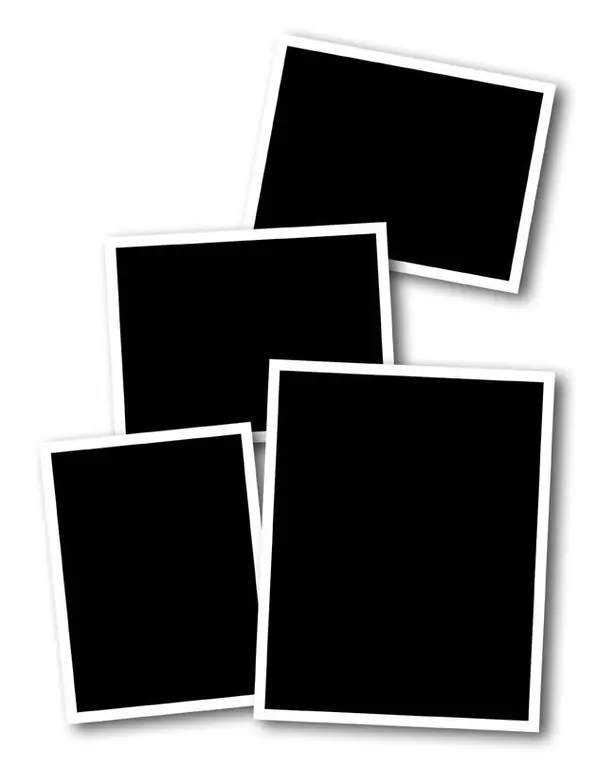
Instruksies
Stap 1
Maak die program oop (die outeur gebruik die geriffelde Adobe Photoshop CS5) en skep 'n soort inskripsie in 'n nuwe dokument - dit sal een van die lae wees. Om dit te doen, kies op die werkbalk "Teks" (ikoon met die letter "T"), beweeg die wyser oor die werkarea, klik met die linkermuisknop en tik iets op die sleutelbord.
Stap 2
Soek die Layers-paneel in die onderste regterhoek van die program. Dit bevat drie oortjies: "lae", "kanale" en "paaie". Maak seker dat die tabblad Lae geaktiveer is. Onderaan is daar 'n lys met lae: dit is nou wat u geskryf het en die agtergrond. Dubbelklik op die agtergrond met LMB. Gee die toekomstige laag 'n naam en kleur in die venster wat verskyn (byvoorbeeld "Agtergrond"). Die laagkleur word gebruik om gemaklik met lae te werk en beïnvloed nie die kleur van die etiket nie. Klik op "Ok". Terselfdertyd kan u sien hoe die slot verdwyn het in die lys naby die "Agtergrond" -laag. Daar is nou twee lae in die projek wat gemanipuleer kan word.
Stap 3
Kies nou die laag met die onderskrif. Dit kan op drie maniere gedoen word (om die eerste twee te gebruik, kies eers "Move" in die werkbalk): 1. Hou Ctrl vas en klik met die linkermuisknop op die etiket.
2. Klik met die rechtermuisknop op die etiket en kies die vereiste laag in die menu wat verskyn. Hierdie metode is handig as 'n groot aantal lae terselfdertyd op een plek gegroepeer word.
3. Kies die laag met die etiket in die lys lae. Dit dra presies dieselfde naam as die inskripsie.
Stap 4
Regsklik op die laag met die onderskrif in die lys, kies "Laagopsies" (die boonste menu-item) en spesifiseer daar, byvoorbeeld, groen. Vir u gemak kan u ook die naam verander.
Stap 5
Kies een van die lae in die lys met lae en gebruik die "sleep-en-laat" -metode (sleep-en-laat) om een van die lae te skuif sodat dit van plek wissel: rooi onder, groen bo. Kyk na die werkarea - die etiket moet verdwyn. Dit beteken dat die laag daarmee agter die laag met die agtergrond geleë is.






